简介
如何重装电脑系统win7?使用计算机的过程中,如果使用的时间长,会碰到一些问题,比如运行变卡、系统中毒等,我们可以使用重装系统的方法进行修复,那么如何重装电脑win7系统呢?下面,小编就把重装win7系统的步骤教程分享给大家。
工具/原料
系统版本:windows7旗舰版
硬件版本:戴尔游匣G15
软件版本:系统之家一键重装工具
方法
1.首先在电脑上下载好安装系统之家一键重装工具,然后双击运行该软件,在软件界面中点击系统重装,进入下一步。
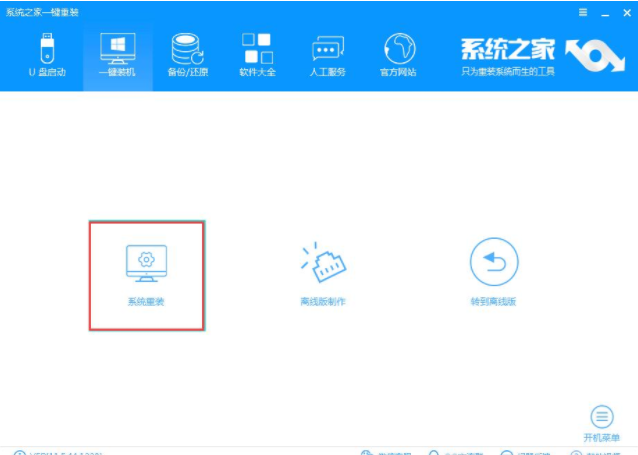
2.软件会自动检测的电脑的软硬件环境,检测完毕后点击下一步继续。
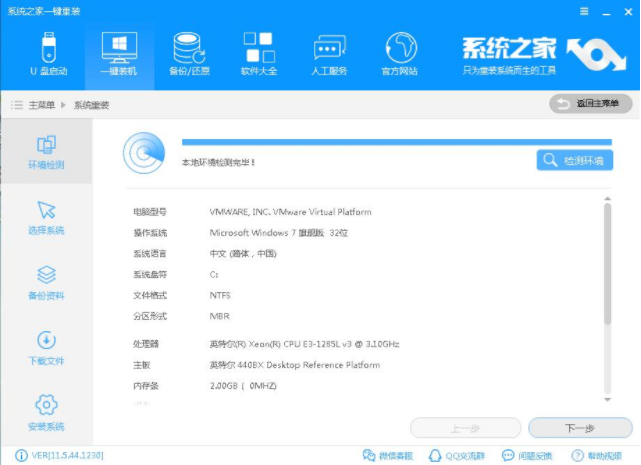
3.这里选择需要安装的win7系统,点击下一步继续。
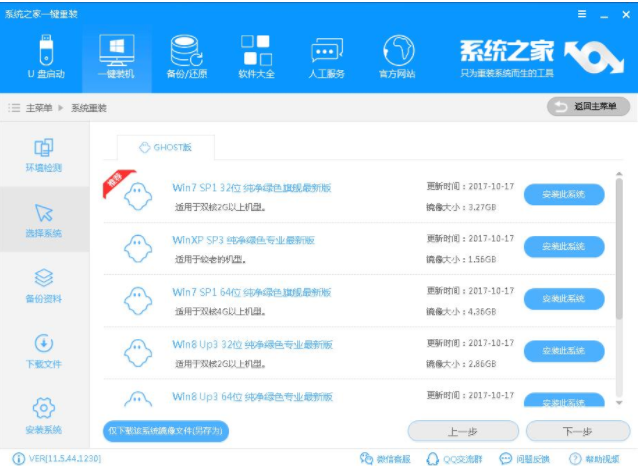
4.然后勾选电脑中的重要资料,点击下一步开始备份。
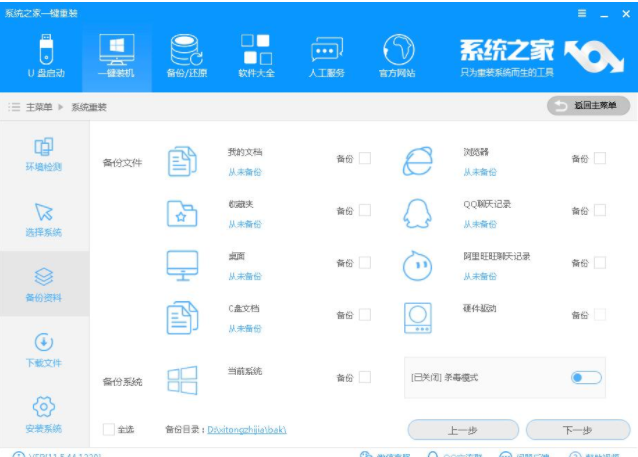
5.在备份电脑资料的同时,软件也会自动下载刚才选择好的win7系统,耐心等待完成即可。
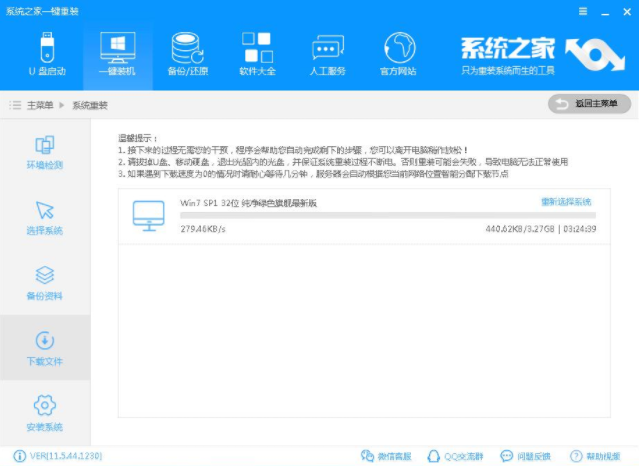
6.系统下载完毕后点击立即重启按钮,进入下一步。
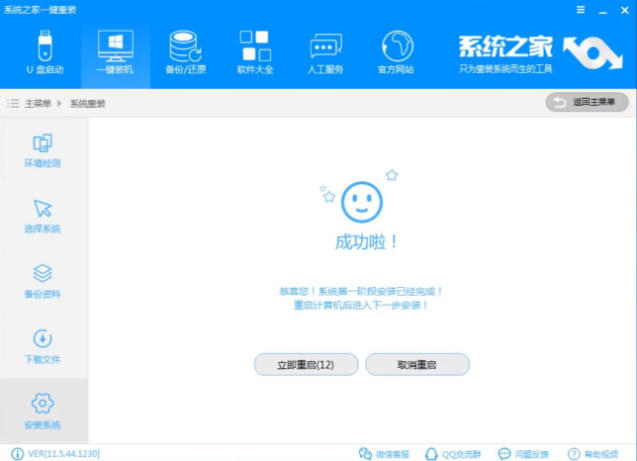
7.进入win7系统重装过程,耐心等待系统安装完毕就可以了。
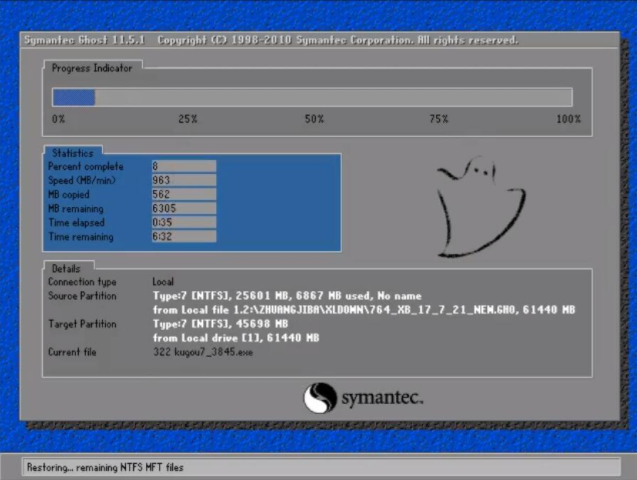
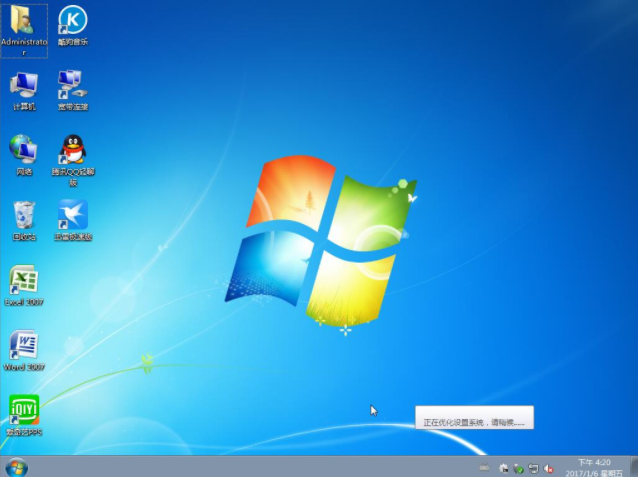
总结
1、下载安装系统之家一键重装工具,打开软件选择电脑操作系统;
2、备份电脑资料;
3、下载完毕后重启电脑。














